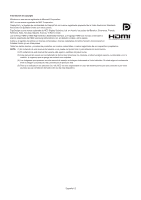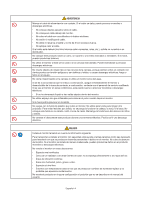Sharp AS173M-BK User Manual - AS173M-BK-AS194Mi-BK - Spanish - Page 9
Ergonomía, Cómo limpiar la pantalla LCD, Limpieza de la carcasa
 |
View all Sharp AS173M-BK manuals
Add to My Manuals
Save this manual to your list of manuals |
Page 9 highlights
Español Ergonomía SITUAR Y AJUSTAR EL MONITOR CORRECTAMENTE PUEDE REDUCIR LA FATIGA EN LOS OJOS, LOS HOMBROS Y EL CUELLO. CUANDO COLOQUE EL MONITOR, COMPRUEBE LO SIGUIENTE: Para disfrutar de la máxima ergonomía, le recomendamos lo siguiente: • Para que el monitor ofrezca un rendimiento óptimo, déjelo en marcha durante 20 minutos para que se caliente. Para evitar la persistencia de la imagen (efectos fantasma), evite la reproducción de patrones fijos en el monitor durante largos periodos de tiempo. • Ajuste la altura del monitor de forma que la parte superior de la pantalla esté a la altura de los ojos o ligeramente por debajo. Los ojos deben estar orientados ligeramente hacia abajo al observar el centro de la pantalla. • Coloque el monitor a 40 cm de distancia de los ojos como mínimo y a 70 cm como máximo. La distancia óptima es de 50 cm. • Descanse la vista periódicamente de 5 a 10 minutos cada hora enfocándola hacia un objeto situado a 6 metros como mínimo. • Coloque el monitor en un ángulo de 90° respecto de las ventanas y otras fuentes de iluminación, para minimizar los reflejos y brillos. Ajuste la inclinación del monitor de modo que las luces del techo no se reflejen en la pantalla. • Si el reflejo de la luz le impide ver adecuadamente la pantalla, utilice un filtro antirreflectante. • Ajuste los controles de brillo y contraste del monitor para mejorar la legibilidad. • Utilice un atril para documentos y sitúelo cerca de la pantalla. • Coloque aquello en lo que más fije la vista (la pantalla o el material de referencia) justo delante de usted para no tener la cabeza girada al teclear. • Parpadee a menudo. Los ejercicios oculares ayudan a reducir la fatiga ocular. Póngase en contacto con su oftalmólogo. Acuda periódicamente a revisiones oftalmológicas. • Para evitar la fatiga ocular, ajuste el brillo a un nivel moderado. Coloque una hoja de papel en blanco al lado de la pantalla como referencia de luminancia. • No coloque el control del contraste en la posición máxima. • Utilice los controles de tamaño y posición predefinidos con las señales estándar. • Utilice la configuración de color predefinida. • Utilice señales no entrelazadas. • No utilice el color azul primario sobre un fondo oscuro, ya que es difícil de ver y, dado que el contraste es insuficiente, podría fatigarle la vista. • Apto para fines recreativos en entornos con iluminación controlada, para evitar las molestias que ocasionan los reflejos de la pantalla. Para obtener más información sobre cómo crear un entorno de trabajo saludable, escriba a la American National Standard for Human Factors Engineering of Computer Workstations (ANSI/HFES 100-2007). The Human Factors Society, Inc. P.O. Box 1369, Santa Monica, California 90406 (Estados Unidos). Cómo limpiar la pantalla LCD • Cuando la pantalla LCD esté sucia, límpiela cuidadosamente con un paño suave. • No frote la pantalla LCD con materiales duros o ásperos. • No presione la superficie de la pantalla LCD. • No utilice productos de limpieza con ácidos orgánicos, ya que la superficie de la pantalla LCD puede deteriorarse o incluso cambiar de color. Limpieza de la carcasa • Desconecte el suministro de alimentación. • Pase cuidadosamente un paño suave por la carcasa. Humedezca el paño con detergente neutro y agua, páselo por la carcasa y, a continuación, pase un paño seco. Español−7